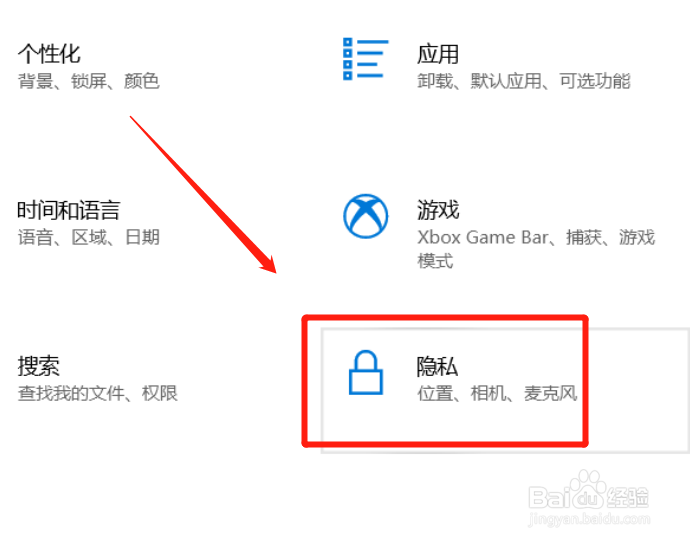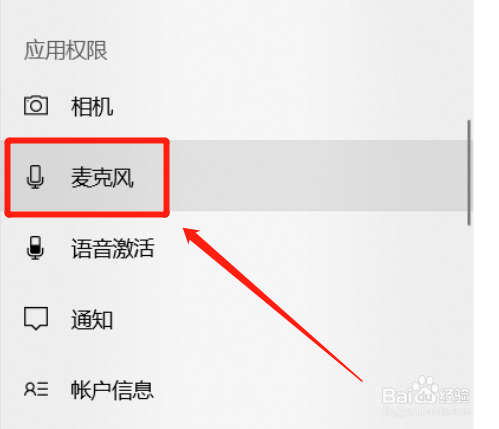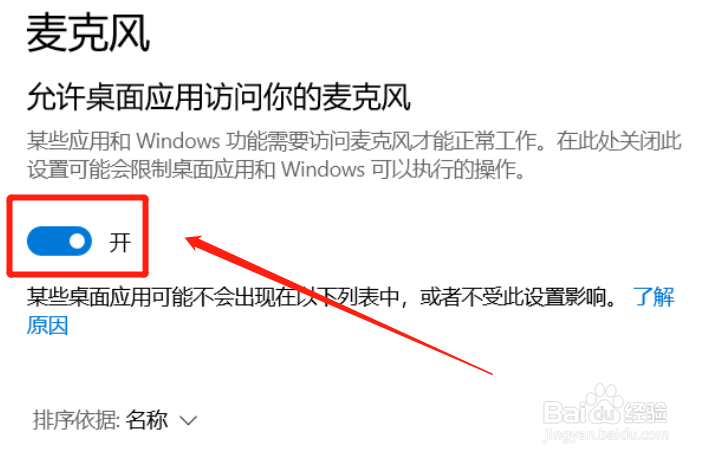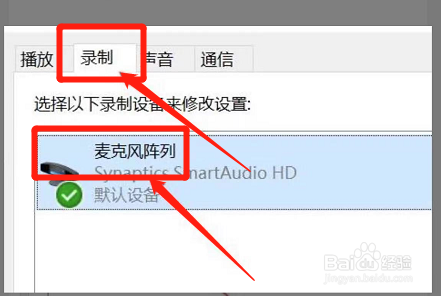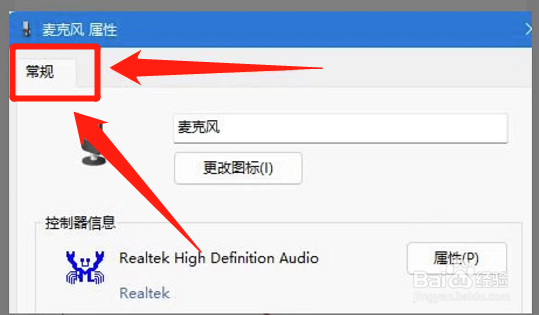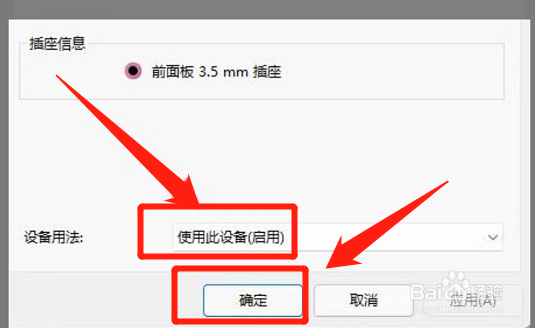1、进入设置页点击联想笔记本左下角开始图标,进入“Windows设置”界面。
2、打开隐私页在Windows设置界面,点开“隐私”设置页。
3、点开麦克风页在隐私应用权限栏,进入“麦克风”权限界面。
4、开启麦克风权限在麦克风界面,开启“允许应用访问你的麦克风”功能。
5、赋予麦克风访问权限再将“允许桌面应用访问你的麦克风”功能点开。
6、打开声音页之后回到系统设置页,点开“声音”界面。
7、打开声音控制面板在声音设置界面,进入“声音控制面板”页。
8、点麦克风阵列切换到“录制”界面,点击“麦克风阵列”。
9、点开常规页跳转到麦克风属性界面,打开“常规”栏。
10、选使用此设备在设备用法栏,设置“使用此设备”,点击“确定”即可。